Passer des appels sur l’Apple Watch
Vous pouvez utiliser votre Apple Watch pour faire des appels.
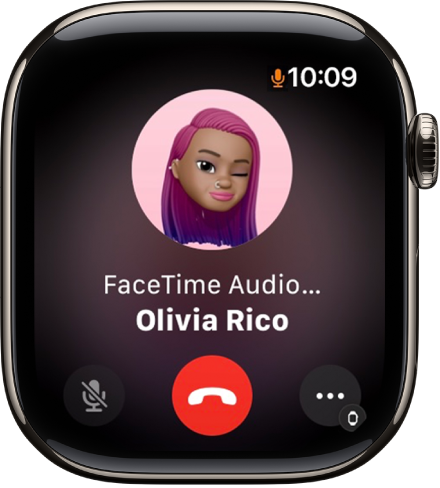
Siri : dites quelque chose comme :
« Appelle Maxime. »
« Compose le 555 555-2949. »
« Appelle Pierre FaceTime audio. »
Faire un appel
Accédez à l’app Téléphone
 sur votre Apple Watch.
sur votre Apple Watch.Touchez Contacts, puis tournez la Digital Crown pour les parcourir.
Touchez le contact que vous souhaitez appeler, puis touchez le bouton Téléphone.
Touchez FaceTime audio pour démarrer un appel FaceTime audio ou touchez un numéro de téléphone.
Tournez la Digital Crown pour régler le volume pendant l’appel.
Astuce : Pour appeler quelqu’un à qui vous avez parlé récemment, touchez Récents, puis touchez le contact. Pour appeler quelqu’un qui se trouve dans vos favoris de l’app Téléphone sur votre iPhone, touchez Favoris, puis touchez un contact.
Faire un appel FaceTime en groupe
Vous pouvez faire des appels FaceTime audio en groupe directement à partir de l’Apple Watch.
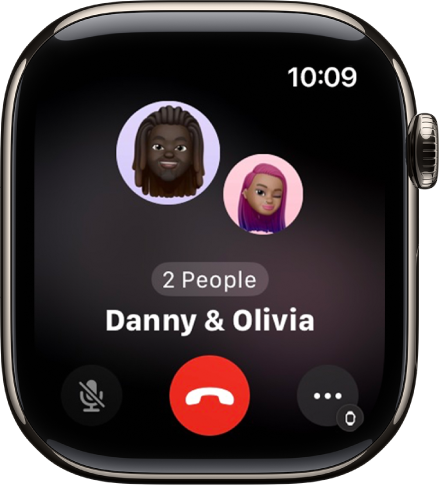
Accédez à l’app Téléphone
 sur votre Apple Watch.
sur votre Apple Watch.Commencez un appel FaceTime audio.
Pour inviter d’autres personnes à l’appel, effectuez l’une des opérations suivantes :
Touchez
 , touchez Ajouter des personnes, puis choisissez un contact.
, touchez Ajouter des personnes, puis choisissez un contact.Si quelqu’un s’est joint à l’appel, touchez 2 personnes actives, puis
 au bas de l’écran et choisissez un contact.
au bas de l’écran et choisissez un contact.
Si vous participez à l’appel, mais que vous ne l’avez pas amorcé, vous pouvez aussi ajouter quelqu’un. Touchez 2 personnes actives, puis ![]() et choisissez un contact, ou touchez Ajouter des personnes, puis choisissez un contact.
et choisissez un contact, ou touchez Ajouter des personnes, puis choisissez un contact.
Saisir un numéro de téléphone sur l’Apple Watch
Accédez à l’app Téléphone
 sur votre Apple Watch.
sur votre Apple Watch.Touchez le bouton Clavier (en haut à droite), puis composez le numéro.
Le clavier peut aussi vous permettre d’entrer des chiffres supplémentaires au cours d’un appel. Vous n’avez qu’à toucher ![]() , puis le bouton Clavier.
, puis le bouton Clavier.
Passer des appels via Wi-Fi
Si votre opérateur de téléphonie prend en charge les appels via Wi-Fi, vous pouvez utiliser votre Apple Watch pour passer et recevoir des appels via Wi-Fi plutôt que via le réseau cellulaire, même si vous n’avez pas votre iPhone jumelé avec vous ou que vous l’avez éteint. Il suffit que votre Apple Watch soit à portée d’un réseau Wi-Fi auquel votre iPhone a déjà été connecté.
Pour savoir si votre opérateur prend en charge les appels Wi-Fi, consultez l’article de l’assistance Apple Passer un appel à l’aide de la fonctionnalité Appels Wi-Fi, puis activez l’appel Wi-Fi sur votre iPhone.
Sur l’iPhone, accédez à Réglages > Téléphone, touchez Appels Wi-Fi, puis activez « Appels Wi-Fi sur cet iPhone » et « Appels Wi-Fi avec d’autres appareils ».
Accédez à l’app Téléphone
 sur votre Apple Watch.
sur votre Apple Watch.Choisissez un contact, puis touchez
 .
.Sélectionnez le numéro de téléphone ou l’adresse FaceTime que vous voulez appeler.
Remarque : Vous pouvez effectuer un appel d’urgence via Wi-Fi, mais, si possible, utilisez plutôt votre iPhone avec une connexion cellulaire, car vos données géographiques seront plus précises. Vous pouvez y parvenir sur votre Apple Watch en vous déconnectant du Wi-Fi de manière temporaire.
Afficher les détails de l’appel sur l’Apple Watch
Pendant une conversation sur votre iPhone, vous pouvez afficher les détails de l’appel sur votre Apple Watch dans l’app Téléphone ![]() . Vous pouvez aussi mettre fin à l’appel à partir de votre Apple Watch (par exemple si vous utilisez des écouteurs ou un casque).
. Vous pouvez aussi mettre fin à l’appel à partir de votre Apple Watch (par exemple si vous utilisez des écouteurs ou un casque).